قد يلجأ بعض مدونين بلوجر لحذف بعض مدوناتهم لأسباب كثيرة ومنها عدم القدرة على إدارتها بسبب الانشغال أو لكثرتها أو بسبب المحتوى اما انه مخالف أو منقول وغيرها من الأسباب.
قبل متابعة الشرح اقرأ أيضاً: شرح كيفية انشاء مدونة الكترونية على جوجل في أربع خطوات
إذا كنت تريد الاحتفاظ بمحتوى مدونتك (الصفحات، المشاركات والتعليقات) قم بالضغط على "الاحتفاظ بنسخة احتياطية من المحتوى" قبل متابعة "شرح كيفية حذف مدونة بلوجر"
6- اضغط على "حذف مدونة الكترونية"
7- رسالة تأكيد حذف المدونة الإلكترونية
بعد تأكيد الحذف سوف يعود بك المتصفح إلى لوحة التحكم تلقائياً
ملاحظه: يمكن استعادة المدونات المحذوفة في غضون 90 يومًا قبل إزالتها نهائيًا
8- من خلال الشريط الجانبي اضغط على السهم لعرض قائمة المدونات، بعد ذلك أنزل إلى الأسفل لعرض المدونات المحذوفة
قبل متابعة الشرح اقرأ أيضاً: شرح كيفية انشاء مدونة الكترونية على جوجل في أربع خطوات
إذا كنت تريد الاحتفاظ بمحتوى مدونتك (الصفحات، المشاركات والتعليقات) قم بالضغط على "الاحتفاظ بنسخة احتياطية من المحتوى" قبل متابعة "شرح كيفية حذف مدونة بلوجر"
خطوات حذف مدونة بلوجر بالصور:
1- إذا لم تقم بتسجيل دخول الى بلوجر، اولا قم بتسجيل دخول الى بلوجر من خلال هذا الرابط www.blogger.com
2- من الشريط الجانبي للوحة التحكم، أضغط على السهم كما هو موضح في الصورة اعلاه
3- اختر المدونة التي ترغب في حذفها من قائمة مدوناتك
4- اضغط على "إعدادات"
5- اضغط على "آخرى"
6- اضغط على "حذف مدونة الكترونية"
7- رسالة تأكيد حذف المدونة الإلكترونية
بعد تأكيد الحذف سوف يعود بك المتصفح إلى لوحة التحكم تلقائياً
ملاحظه: يمكن استعادة المدونات المحذوفة في غضون 90 يومًا قبل إزالتها نهائيًا
9- اضغط على المدونة التي ترغب بحذفها نهائيا
10- اضغط على "الحذف نهائيا"
ملاحظة: بعد الضغط على "الحذف نهائياً" لن تتمكن من استرجاع مدونة بلوجر مرة اخرى
ملاحظة: بعد الضغط على "الحذف نهائياً" لن تتمكن من استرجاع مدونة بلوجر مرة اخرى





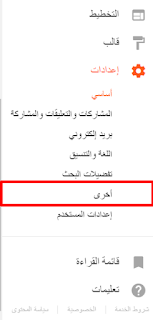
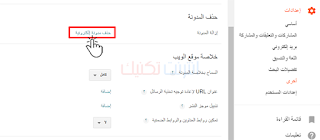


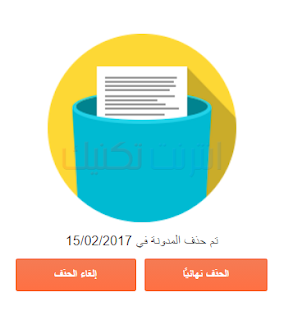
ليست هناك تعليقات:
إرسال تعليق